Surface Go 3 Tela Preta: Como Corrigir
 A tela preta do Surface Pro 3 é um problema comum, e é prevalente em toda a série Surface e até mesmo em computadores em geral. O erro surge devido a várias razões, mas muitas vezes os usuários veem uma tela preta no Surface 3 após o login.
A tela preta do Surface Pro 3 é um problema comum, e é prevalente em toda a série Surface e até mesmo em computadores em geral. O erro surge devido a várias razões, mas muitas vezes os usuários veem uma tela preta no Surface 3 após o login.
Os ícones da área de trabalho não aparecem, embora o Gerenciador de Tarefas e o Explorador de Arquivos sejam acessíveis na maioria dos casos, mesmo que por um curto período. A tela preta da morte do Microsoft Surface exige algum esforço para solucionar e não desaparecerá sozinha!
Por que meu Microsoft Surface Go 3 está preso em uma tela preta com um cursor?
Um problema de tela preta no Surface Go 3 com cursor ou sem um geralmente é causado por problemas com a bateria ou o plano de energia. Se a bateria foi exposta a um clima frio, ela não manterá carga.
Além disso, você encontrará uma tela preta no Surface Go 3 com logotipo se drivers gráficos desatualizados, corrompidos ou incompatíveis estiverem instalados. Por último, não podemos ignorar a possibilidade de programas conflitantes e problemas de hardware.
Como posso corrigir uma tela preta no meu Surface Go 3?
Antes de começarmos com as soluções um pouco mais complexas, tente essas rápidas primeiro:
- Segure o botão Power no dispositivo por 15-20 segundos até que o logotipo do Windows apareça, depois solte e deixe o Surface Go 3 iniciar normalmente. Isso também ajuda com a tela preta da morte do Surface Pro 4.
- Conecte o teclado e pressione Ctrl + Shift + B para redefinir os gráficos. Também desconecte qualquer USB-C ou outros periféricos.
- Caso o Surface Go 3 tenha ficado com a tela preta no meio do trabalho, carregue o dispositivo por algum tempo. Embora o Windows possa mostrar que a bateria está suficientemente carregada, mantenha o cabo de alimentação conectado e depois ligue o dispositivo.
- Verifique se há atualizações do Windows pendentes e instale-as.
- Aqueça o Surface Go 3 usando um soprador suave ou secador de cabelo. Recomendamos que você tenha cautela e não exponha o dispositivo a muito calor.
Se nada funcionar, siga as correções listadas a seguir. Dica: Se o dispositivo Surface Go 3 não ligar de jeito nenhum e você se deparar com uma tela preta, inicialize o Windows em Modo Seguro e execute as soluções listadas abaixo.
1. Desinstalar programas conflitantes
-
Pressione Windows + I para abrir Configurações, vá para Aplicativos no painel de navegação e clique em Aplicativos instalados à direita.
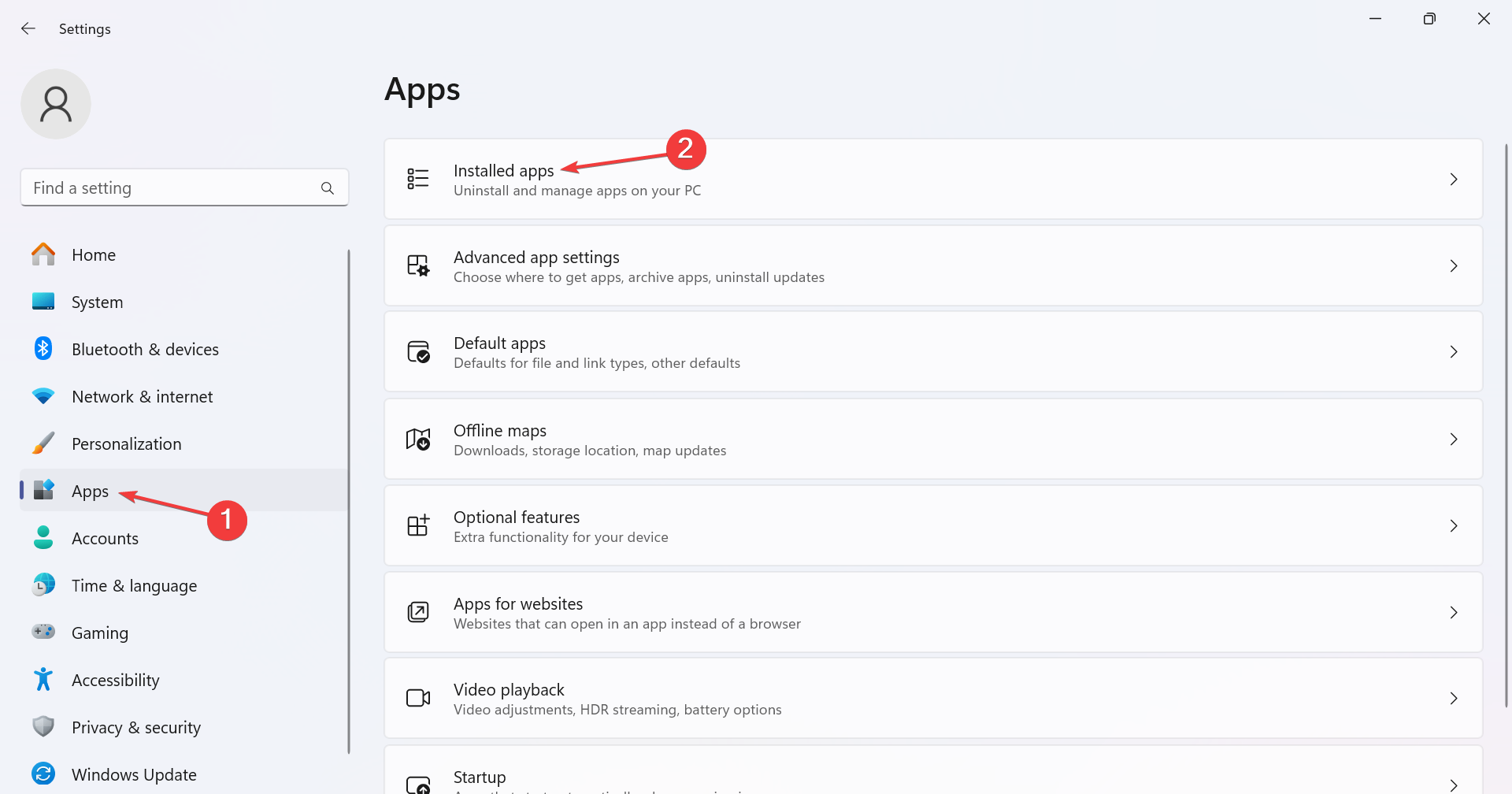
-
Clique na reticência ao lado de qualquer aplicativo instalado recentemente e selecione Desinstalar no menu suspenso.
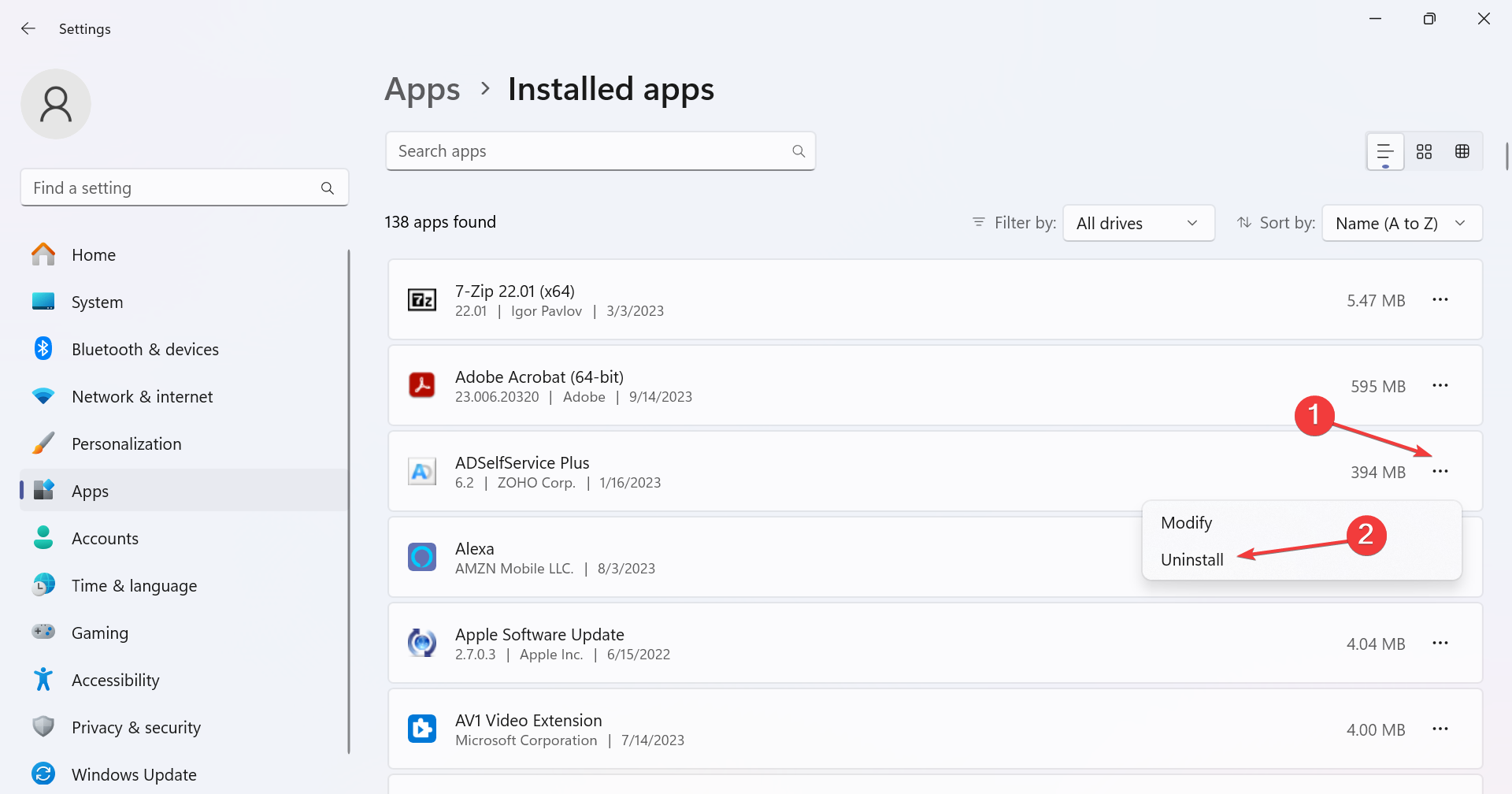
- Novamente, clique em Desinstalar na janela de confirmação.
Ao se deparar com uma tela preta no Surface Go 3 com cursor, muitas vezes é um aplicativo problemático instalado a ser culpado. Aqui estão alguns que foram relatados como acionadores do problema:
- Explorer Patcher
- WSE Vosteran
- Search Protect
2. Atualizar o driver gráfico
-
Pressione Windows + R para abrir Executar, digite devmgmt.msc no campo de texto e pressione Enter.
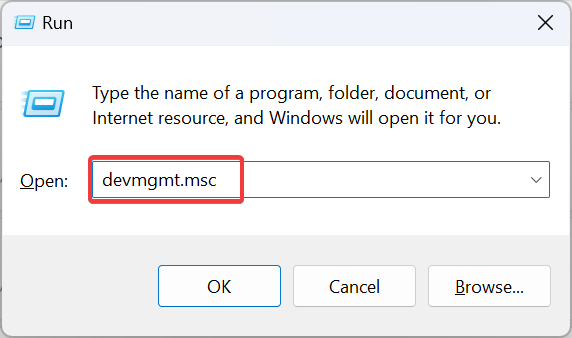
-
Expanda a entrada Adaptadores de vídeo, clique com o botão direito no adaptador em uso e selecione Atualizar driver.
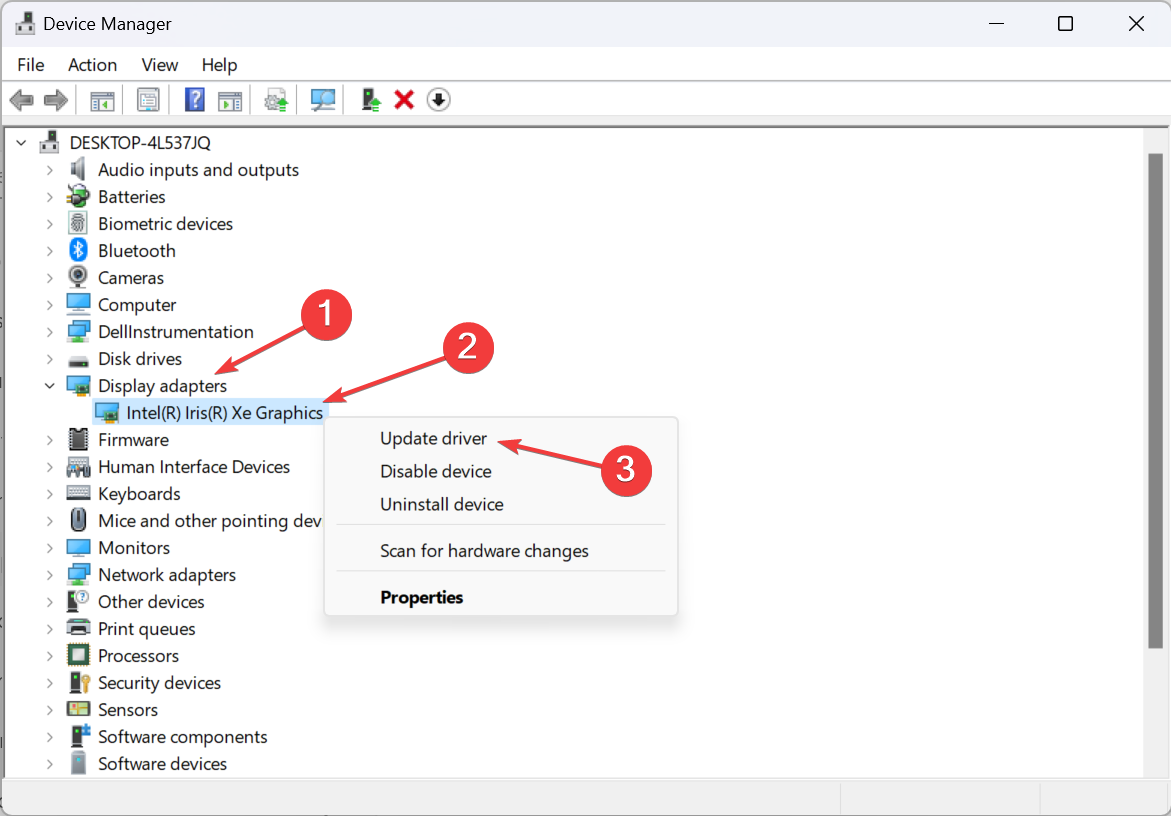
-
Agora, clique em Procurar automaticamente por drivers e aguarde o Windows instalar a melhor versão disponível armazenada localmente.
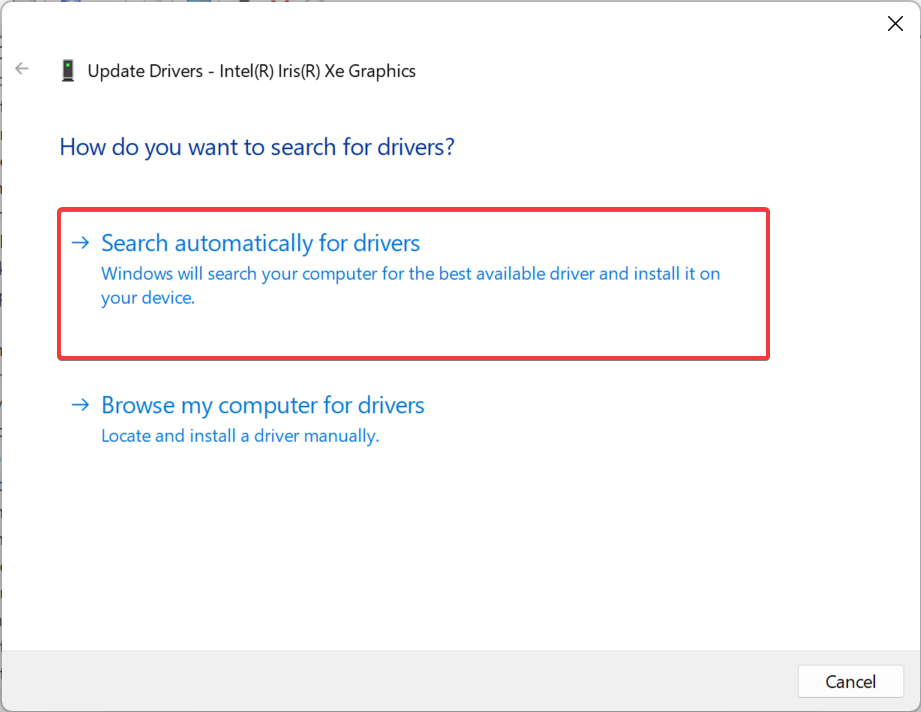
- Reinicie o dispositivo em modo normal e verifique se a tela preta do Surface Go 3 desapareceu.
Quando você encontra a tela preta do Microsoft Surface, mas as luzes do teclado estão acesas, pode ser culpa dos gráficos. Atualize o driver gráfico e as coisas devem funcionar!
Se isso não funcionar, acesse o site do fabricante, baixe a versão mais recente e instale o driver manualmente. Ou você pode verificar o site oficial da Intel para o driver.
3. Defina o dispositivo para dormir em vez de hibernar
- Pressione Windows + S para abrir o menu de Pesquisa, digite Painel de Controle no campo de texto e clique no resultado relevante.
-
Selecione Sistema e Segurança.
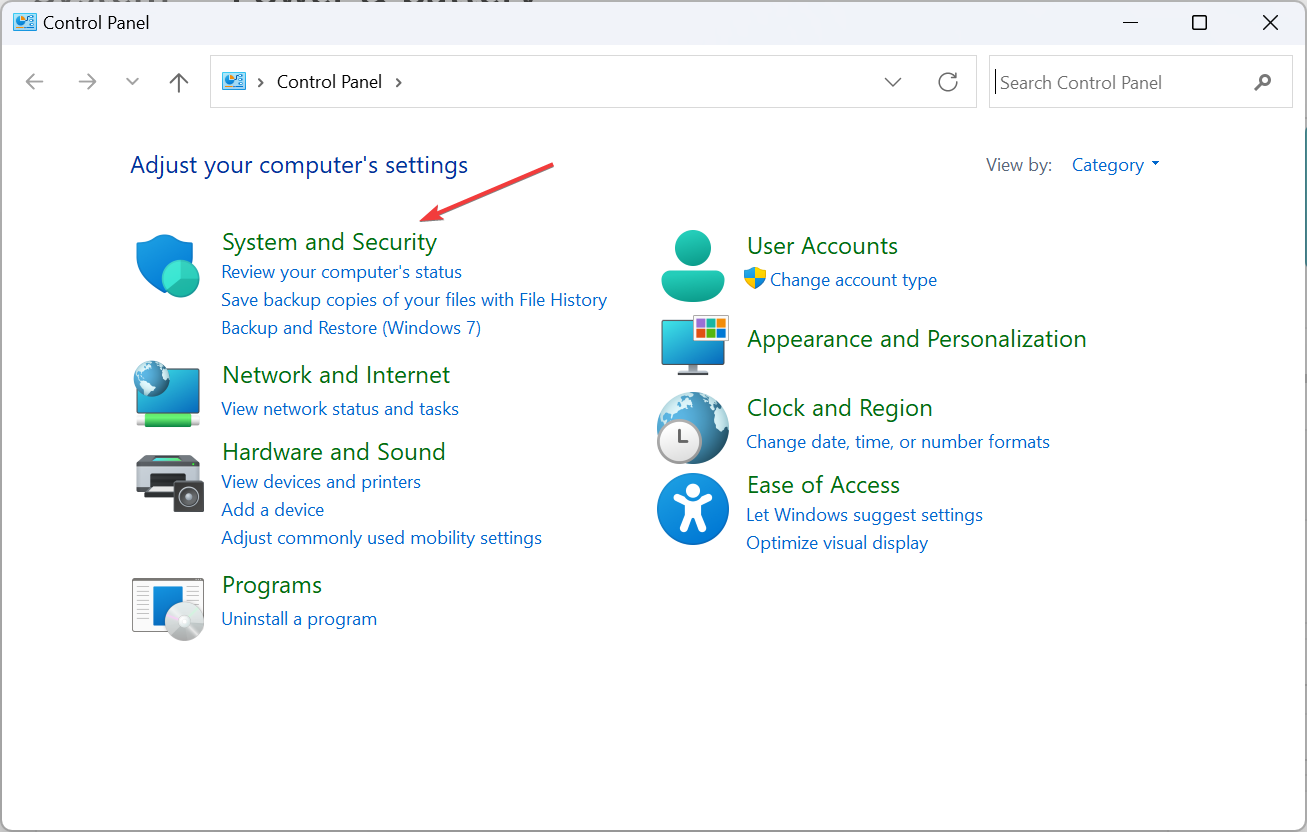
- Agora, clique em Opções de Energia.
-
Clique em Escolher o que o fechamento da tampa faz no painel de navegação.
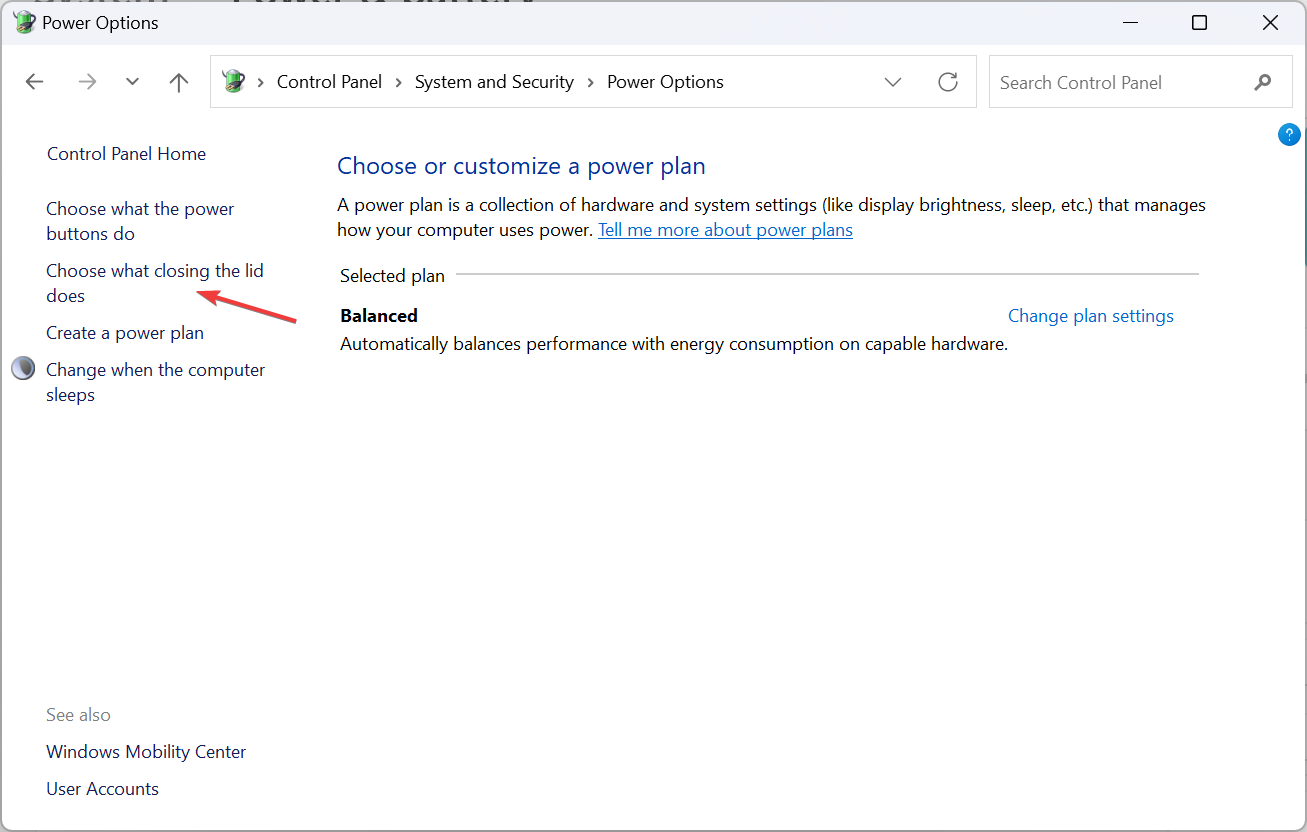
-
Selecione o modo Suspender em todos os menus suspensos se Hibernar for a configuração atual e clique em Salvar alterações.
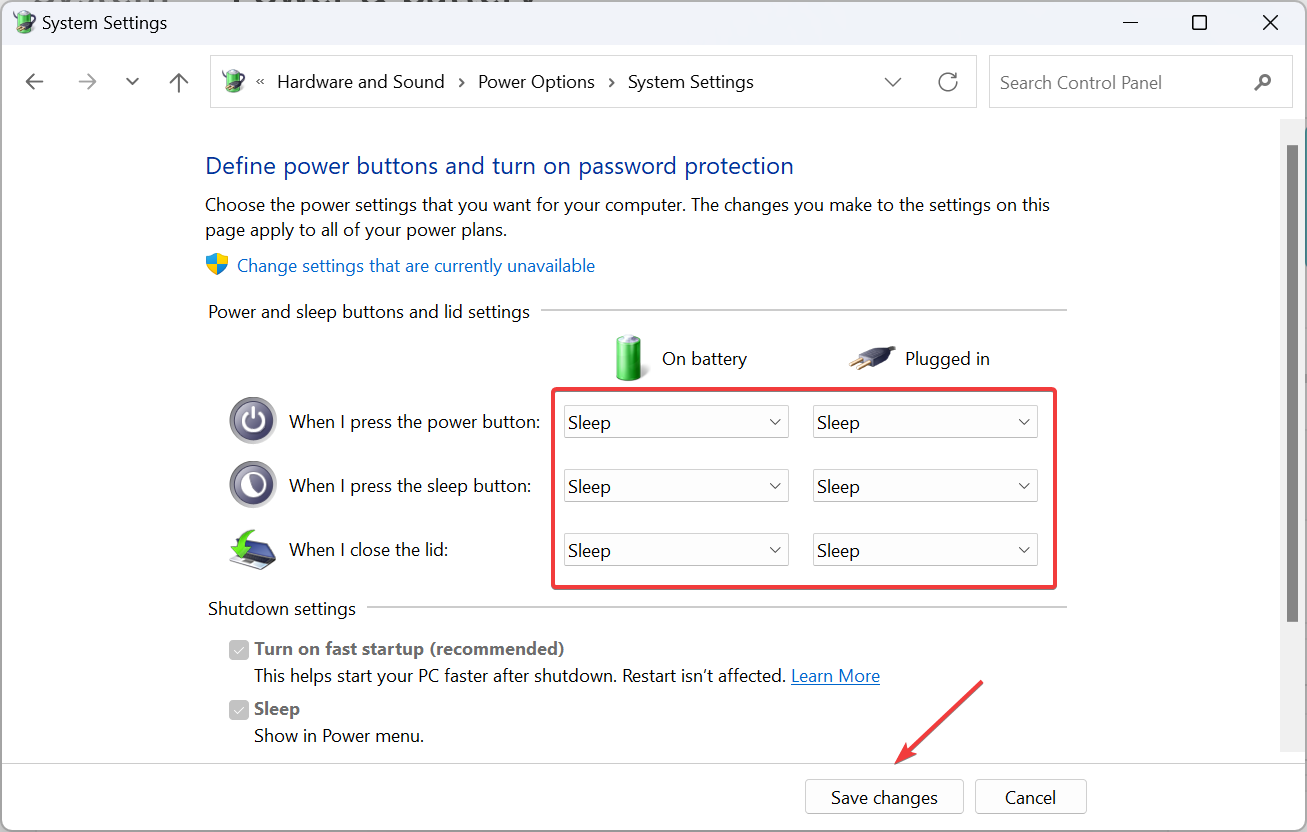
4. Redefinir o plano de energia
-
Pressione Windows + R para abrir Executar, digite control no campo de texto e clique em OK.
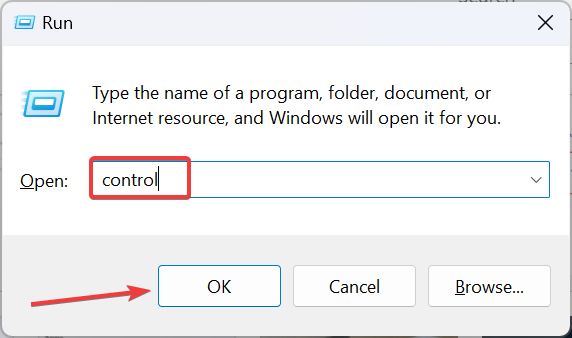
- Agora, clique em Sistema e Segurança.
-
Selecione Opções de Energia.
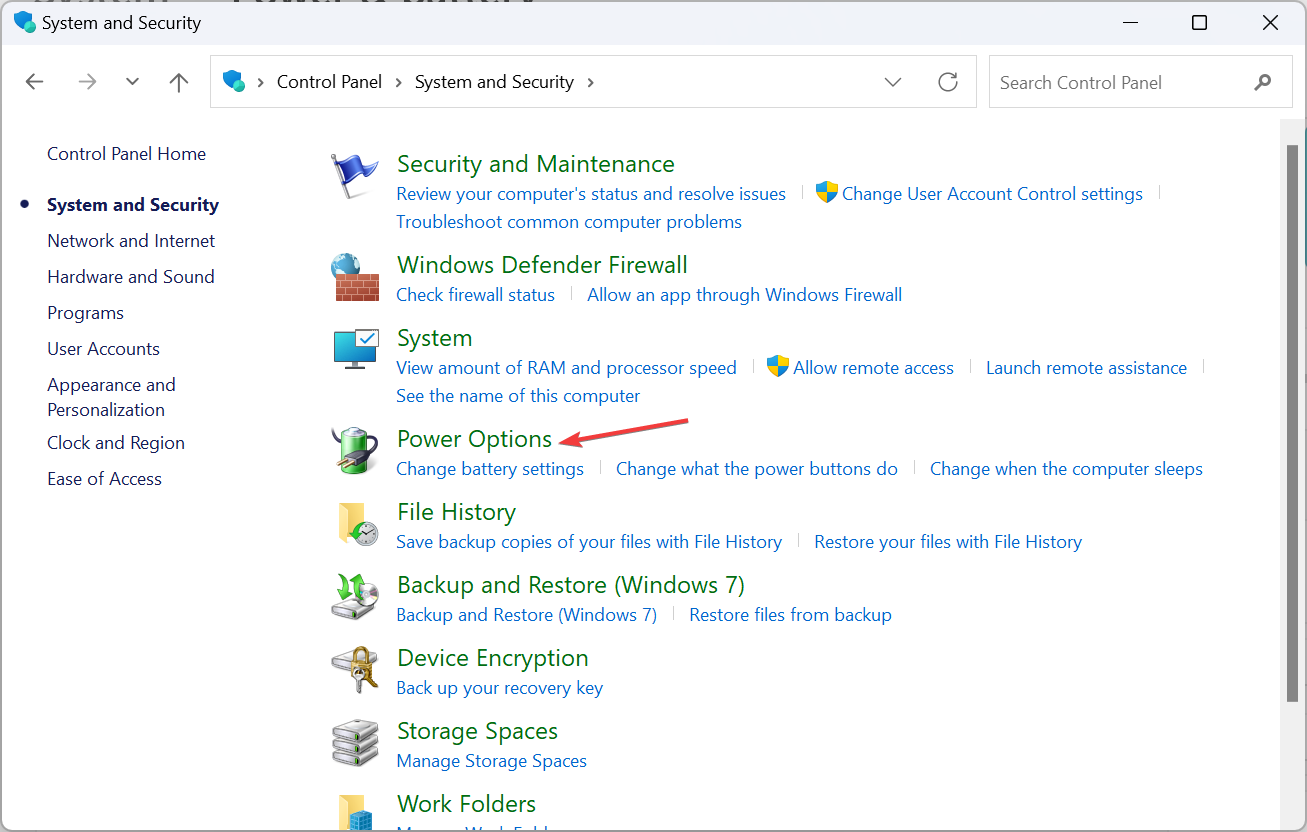
-
Clique em Alterar configurações do plano ao lado do plano de energia selecionado.
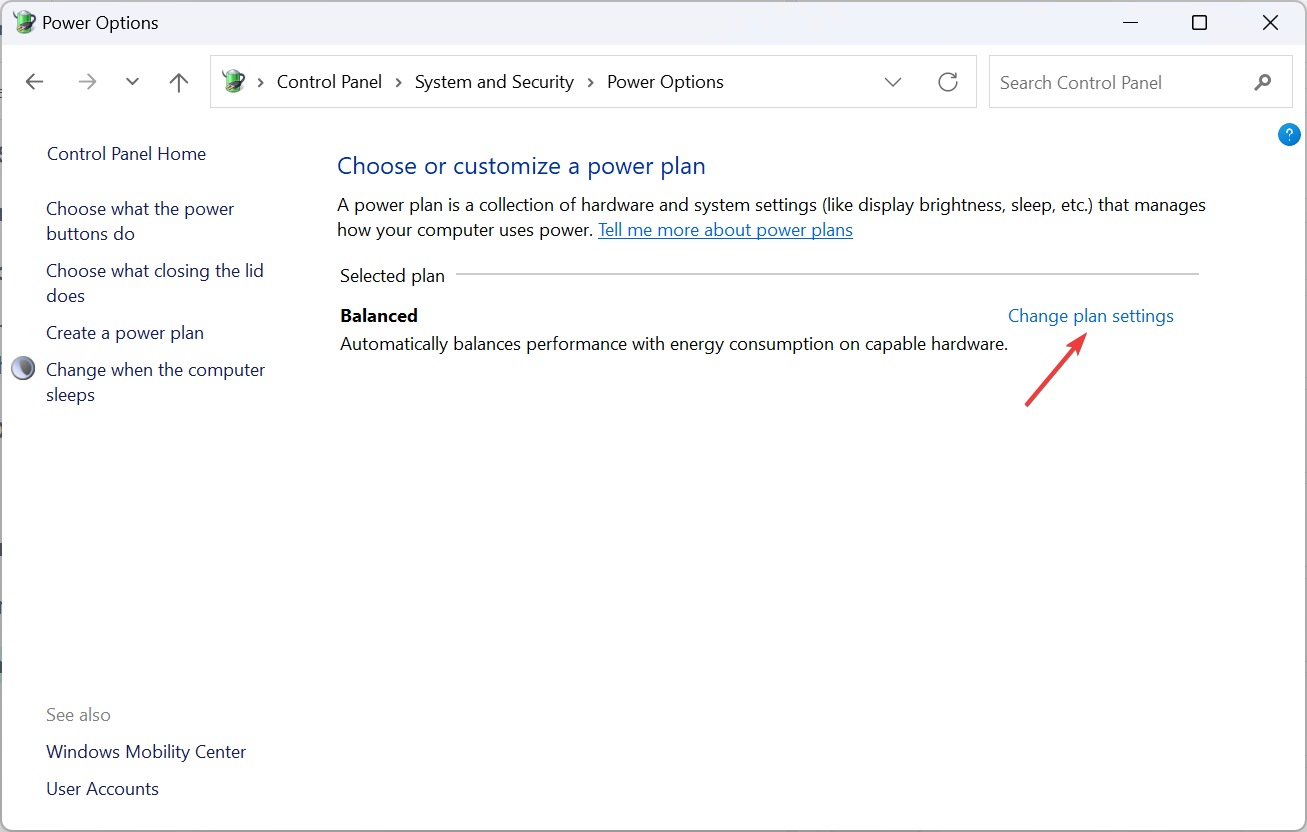
-
Em seguida, clique em Restaurar as configurações padrão para este plano.
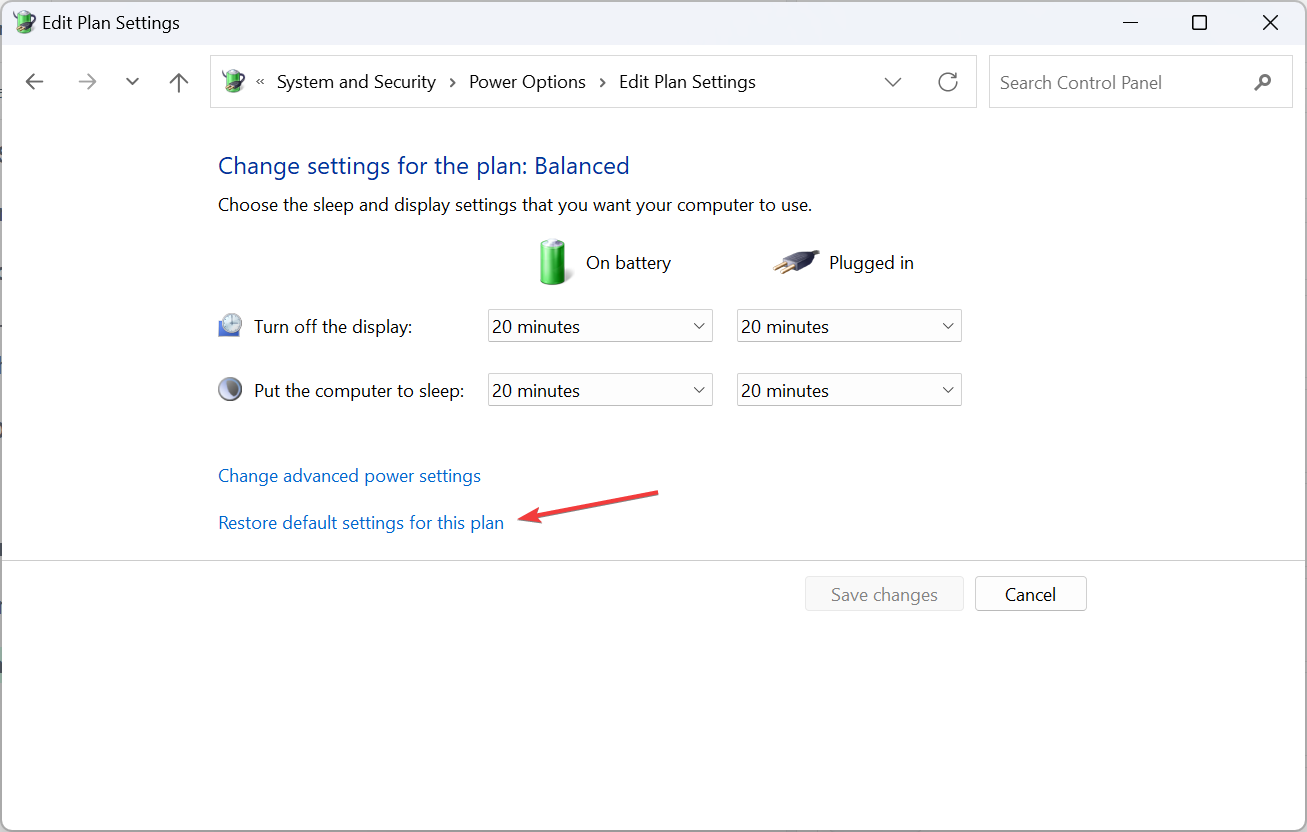
- Clique em Sim na janela de confirmação que aparece. Leia mais sobre este assunto
- Microsoft irá lançar seus mais recentes PCs Surface Copilot+ para salas de aula em 22 de julho
- Microsoft realiza grande atualização de firmware para Surface Pro 11 e Laptop 7
- Microsoft promove Surface, PCs Copilot+ como principais escolhas para editores de vídeo e cineastas
- Microsoft pode lançar PCs Surface com chips baseados em Arm da AMD em 2026
5. Redefinir o dispositivo
Se o Surface Go não ligar ou mostrar uma tela preta e nada mais funcionar, a última opção é redefinir o dispositivo Windows.
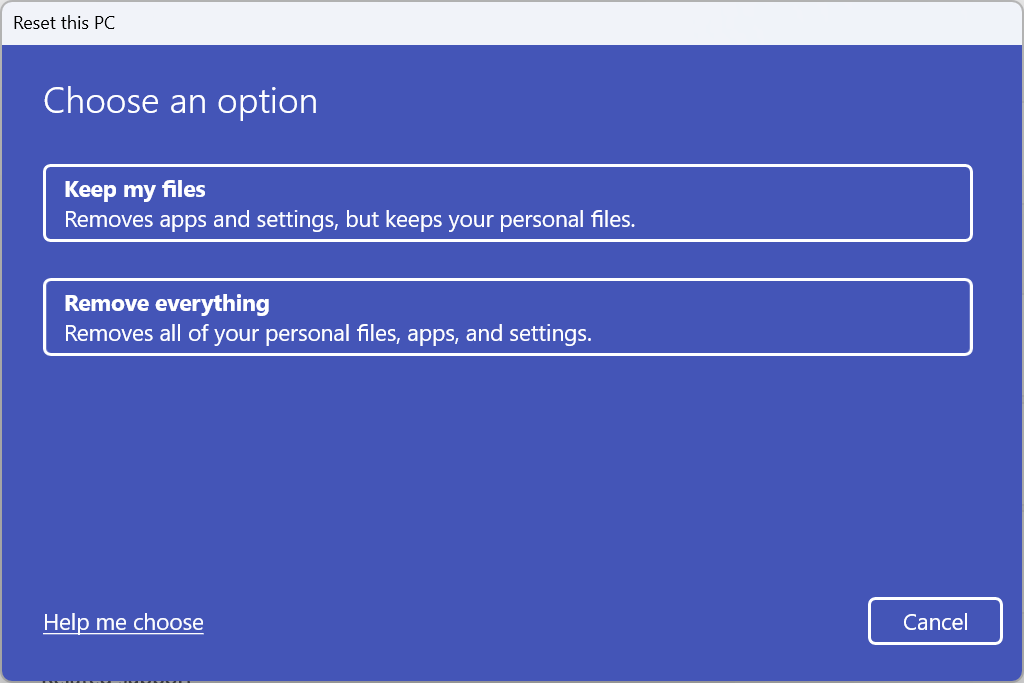 Isso apagará todos os dados, então é recomendável que você faça um backup usando um dispositivo de armazenamento externo ou uma solução de backup de dados confiável.
Isso apagará todos os dados, então é recomendável que você faça um backup usando um dispositivo de armazenamento externo ou uma solução de backup de dados confiável.
Quando se deparar com problemas de tela preta da morte do Surface Go 3, muitas vezes a culpa é da fonte de alimentação, configurações, drivers ou componentes de hardware defeituosos. Para problemas com a fonte de alimentação, você pode enfrentar problemas de carregamento no dispositivo Surface. Mas tudo isso é consertável!
Por fim, você pode entrar em contato com um centro de serviços local ou suporte da Microsoft para obter mais ajuda.
Para qualquer dúvida ou para compartilhar o que funcionou para você, deixe um comentário abaixo.













